Copier des fichiers dans un dossier pour imprimer (Hot Folder)
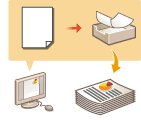 | Les fichiers peuvent simplement être imprimés en les copiant dans un hot folder créé dans le dossier partagé de la boîte avancée. Les réglages d’impression n’ont pas besoin d’être spécifiés pour chaque dossier. |
 |
Lorsque vous utilisez un hot folder, il est nécessaire de modifier les réglages de boîte avancée suivants à l’avance. Pour les détails, voir Rendre l'Espace avancé public. <Espace avancé>  <Ouvert au public> <Ouvert au public>  <Par SMB> or <Par WebDAV> <Par SMB> or <Par WebDAV><Espace avancé>  <Interdire écriture depuis l'extérieur> <Interdire écriture depuis l'extérieur>  <Non> <Non> |
Ajouter un Hot Folder
1
Lancez l'interface utilisateur distante.Lancement de l'interface utilisateur distante
2
Cliquez sur [Réglages/Enregistrement] dans la page du portail. Ecran de l'interface utilisateur distante
3
Cliquez sur [Imprimante]  [Gestion des Hot Folders].
[Gestion des Hot Folders].
 [Gestion des Hot Folders].
[Gestion des Hot Folders].4
Cliquez sur [Ajouter dossier].
5
Saisissez le nom du dossier dans le hot folder et spécifiez les réglages requis.
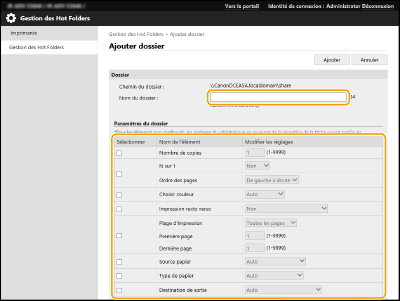
 |
Plusieurs dossiers avec le même nom de dossier ne peuvent pas être enregistrés. Un dossier avec le même nom qu’un dossier existant dans le dossier partagé ne peut pas être enregistré. 20 hot folders au maximum peuvent être enregistrés. |
6
Cliquez sur [Ajouter].
Le chemin vers le hot folder généré s’affiche.
 |
Les Hot folders sont générés directement sous le dossier partagé de Espace avancé. Les spécifications des dossiers ajoutés sont les mêmes que celles de Espace avancé. Pour des détails sur l’utilisation de Espace avancé, voir Fonctions Espace de stockage. Le dossier actif généré peut être renommé et supprimé de la boîte avancée. Il fonctionne toujours comme un dossier actif après avoir été renommé. Ces réglages ne peuvent être définis que par un utilisateur qui dispose des droits Administrator . Ce réglage peut être importé/exporté avec des modèles qui prennent en charge l'importation en lot de ce réglage. Lors de l'exécution d'une exportation en lot, ce réglage est inclus dans [Informations de base Réglages/Enregistrement]. Les Hot folders peuvent ne pas fonctionner correctement quand le Espace avancé est enregistré ou récupéré. Quand le Espace avancé est enregistré ou récupéré, vérifiez les réglages sur l'écran de [Gestion des Hot Folders] et modifiez-les si requis. |
Stocker des fichiers sur un Hot Folder pour l’impression
 |
Les fichiers stockés dans le dossier actif sont supprimés après leur impression. Si vous stockez des fichiers dans un dossier, stockez une copie plutôt que les fichiers originaux. |
Quand ils sont divulgués via SMB
1
Affichez l'Explorateur Windows.
2
Saisissez l’adresse de Espace avancé dans la barre d'adresse, puis appuyez sur la touche [##ENTER] du clavier.
Saisissez le chemin de dossier utilisé lors de l’ajout du hot folder.
Le contenu de Espace avancé s’affiche.
 |
Lorsque vous utilise une adresse IPv6, saisissez l’adresse IP entre les parenthèses carrées ([ ]). |
3
Stockez les fichiers pour l’impression dans le hot folder.
L'impression commence.
Quand ils sont divulgués via WebDAV
1
Ouvrez Windows Explorer, puis cliquez sur [Ce PC].
2
Cliquez sur [Connecter un lecteur réseau] dans l'onglet [Poste de travail].
3
Sélectionnez un pilote dans la liste déroulante [Lecteur].
4
Saisissez l'adresse dans la zone de texte [Dossier] et cliquez sur [Quitter].
Saisissez le chemin de dossier utilisé lors de l’ajout du hot folder.
Le contenu de la boîte avancée s’affiche.
 |
Lorsque vous utilise une adresse IPv6, saisissez l’adresse IP entre les parenthèses carrées ([ ]). Si TLS est activé, saisissez « https » au lieu de « http » lorsque vous saisissez l'adresse. |
5
Stockez les fichiers pour l’impression dans le hot folder.
L'impression commence.
 |
Les fichiers en format PDF, TIFF ou JPEG peuvent être imprimés avec un hot folder. Les fichiers ne peuvent pas être imprimés lorsque les réglages de sécurité suivants sont activés. L’interface utilisateur distante [Gestion des Hot Folders] cessera également d’apparaître. [Utiliser ACCESS MANAGEMENT SYSTEM] <Restr. tâches sans auth.util. env.depuis périph distant> |